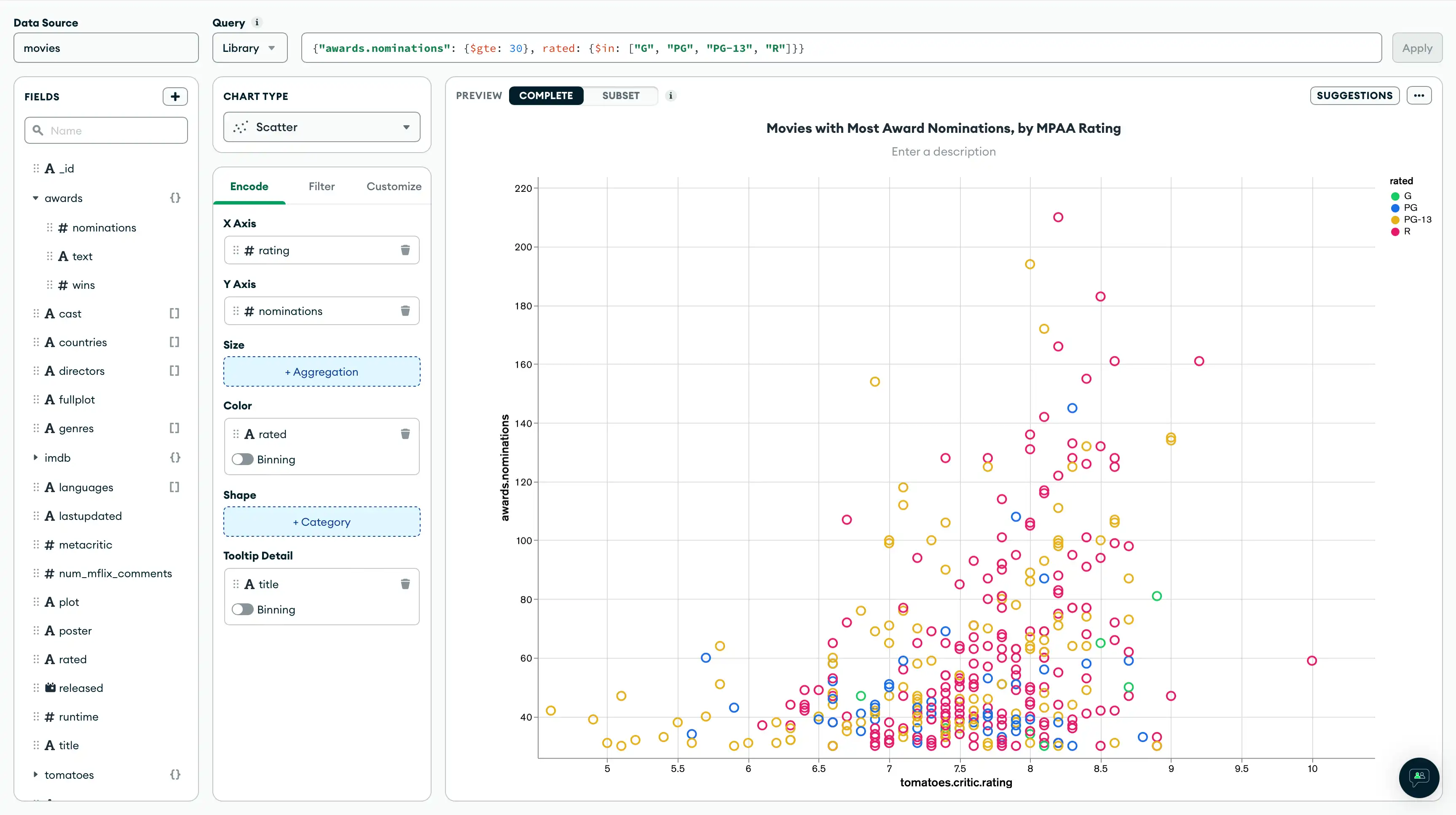完了までの推定時間: 5 分
チャートを作成する
次に、最も評価の高い映画の ConvenientMeter 評価と MBAA評価を示すチャートを ダッシュボードに追加します。 散布図は、特定の値の周囲でデータ ポイントがどのようにクラスター化されているかを可視化し、複数の異なるデータ次元を表現するのに適しています。
ダッシュボードを選択します。
Dashboardsページから、新しいグラフを追加するダッシュボードを選択します。 ダッシュボードを設定する手順については、「ダッシュボード」を参照してください。
必要なフィールドを適切なエンコーディング チャンネルに追加します。
Fieldsセクションで、
tomatoesフィールドをクリックしてtomatoesオブジェクトを展開し、そのプロパティを表示します。そのオブジェクトを展開するには、
tomatoes.criticフィールドをクリックします。tomatoes.critic.ratingフィールドをX Axisエンコーディング チャンネルにドラッグします。Fieldsセクションで、
awardsフィールドをクリックしてawardsオブジェクトを展開し、そのプロパティを表示します。awards.nominationsフィールドをY Axisエンコーディング チャンネルにドラッグします。
チャートを MONGO 評価で差分します。
Fieldsセクションで、 ratedフィールドをColorエンコーディング チャンネルにドラッグします。
例
追加のデータオプション
チャートにデータを追加するには、3 つのオプションがあります。 任意のデータ フィールドを使用して、グリッドのカーソルのサイズ、色、形状を変更できます。 ここでは、濃度が低いため、 ratedフィールドが適しています。可能な値は 4 つだけです( G 、 PG 、 PG-13 、 R )。 濃度が高いフィールドでは、チャートが大きすぎて読み取れない可能性があります。
(任意) Fieldsセクションで、
titleフィールドをTooltip Detailエンコーディング チャンネルにドラッグします。 チャートの各マークにカーソルを合わせると、それが表す映画のタイトルを表示できるようになりました。
次のステップ
チュートリアルの次のセクションに従って、ダッシュボードのチャートを再配置する方法を確認します。